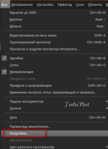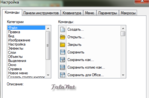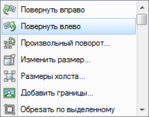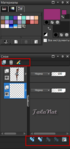Это цитата сообщения Лариса_Гурьянова Оригинальное сообщение
Это цитата сообщения Лариса_Гурьянова Оригинальное сообщение
 [показать]
[показать] ПАМЯТКА НАЧИНАЮЩИМ БЛОГГЕРАМ
При опубликовании этого поста , меня спросили, как же отключить совсем обновления Windows?
Давайте разбираться...



Снимаем все "галочки" и выбираем

Все. Теперь автоматического обновления Windows не будет.
В правом нижнем углу появится такой флажок с красным крестиком, который постоянно будет выводить предупреждения о том, что отключены обновления windows.

Давайте и от этого избавимся...))
Кликаем левой кнопкой мыши по флажку центра поддержки, в появившемся окне нажимаем на строчку «Открыть центр поддержки»

В появившемся окне слева находим строчку «Настройка центра поддержки» и жмем на нее



Надеюсь, вам все было понятно. Удачи!!!
для вас Лариса Гурьянова
Серия сообщений "* О компьютере":
Часть 1 - Чистим жесткий диск компьютера
Часть 2 - Как не погибнуть за компьютером...
...
Часть 31 - Как отключить "спящий" режим на компьютере
Часть 32 - Избавляемся от вредоносных обновлений Windows
Часть 33 - Как отключить автоматическое обновление в Windows 7
Часть 34 - Соло на клавиатуре
Это цитата сообщения Лариса_Гурьянова Оригинальное сообщение
Избавляемся от вредоносных обновлений Windows
 [показать]
ПАМЯТКА НАЧИНАЮЩИМ БЛОГГЕРАМ
[показать]
ПАМЯТКА НАЧИНАЮЩИМ БЛОГГЕРАМЭксперты обнаружили, что через Центр обновлений в Windows 7 и 8.1 было распространено опасные обновления под номерами KB3080149 и KB3075249.
После их установки компьютер начинает генерировать подозрительный исходящий трафик на сервера Microsoft. Сетевая активность напоминает ту, которую раньше специалисты засекли у Windows 10 и связали со шпионской активностью.
Кроме этих обновлений нашлись и другие, не менее вредоносные.
Вот их полный список.
Примерно 80% этих обновлений отвечают за подготовку системных файлов к обновлению до Windows 10.
| KB3035583 | KB3075249 | KB3021917 | KB3068708 | KB3075851 | KB2670838 |
| KB2505438 | KB3022345 | KB3035583 | KB2922324 | KB3080149 | KB2952664 |
| KB3014460 | KB2976978 | KB3044374 | KB3015249 | KB2977759 | KB3050265 |
| KB3065987 | KB3035583 | KB2990214 | KB3050267 | KB3075249 |
Так, например, обновление KB3035583 отвечает за установку в трее нашего компьютера значка - Установить Windows 10.
Я и сама случайно установила это обновление.

Давайте теперь от него избавимся.





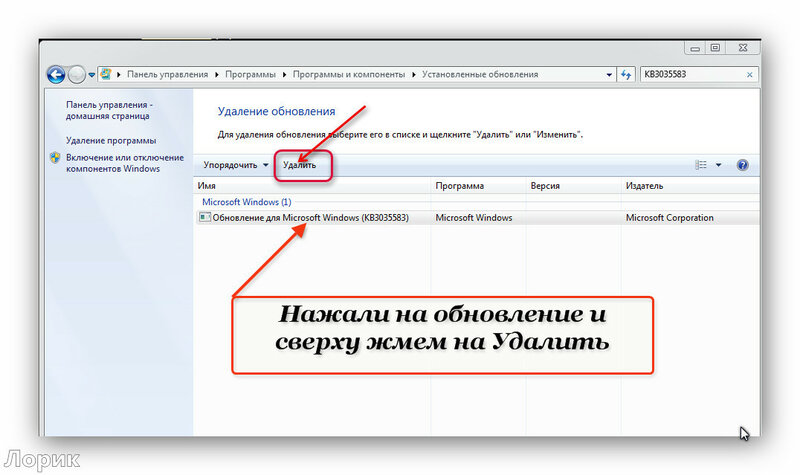



Это цитата сообщения Шадрина_Галина Оригинальное сообщение
 [400x74] [400x74] [248x370] [248x370]  [248x370] [248x370]  [400x74] [400x74] |
Серия сообщений "Сайты для работы с фото":
Часть 1 - Для тех, кто не умеет работать в фотошопе
Часть 2 - Делаем деньги со своим фото
...
Часть 43 - Красивое оформление фотографий на сайте PATO.R
Часть 44 - Как убрать ненужный объект на фотографии или картинке
Часть 45 - Как онлайн удалить фон с фотографии, без ФШ.
Часть 46 - Делаем обычные обои анимированными, без фотошопа
Часть 47 - Анимируем фото и картинки без фотошопа
Часть 48 - Зеркальное отражение фотографии в любую сторону
Часть 49 - Красивые онлайн рамки для фото
Это цитата сообщения Шадрина_Галина Оригинальное сообщение
Было. Убрать дерево Стало. Все убрала.
 [350x235]
[350x235]  [350x235]
[350x235]
Серия сообщений "Сайты для работы с фото":
Часть 1 - Для тех, кто не умеет работать в фотошопе
Часть 2 - Делаем деньги со своим фото
...
Часть 42 - Простой и понятный для всех генератор для создания анимации
Часть 43 - Красивое оформление фотографий на сайте PATO.R
Часть 44 - Как убрать ненужный объект на фотографии или картинке
Часть 45 - Как онлайн удалить фон с фотографии, без ФШ.
Часть 46 - Делаем обычные обои анимированными, без фотошопа
Часть 47 - Анимируем фото и картинки без фотошопа
Часть 48 - Зеркальное отражение фотографии в любую сторону
Часть 49 - Красивые онлайн рамки для фото
Это цитата сообщения Шадрина_Галина Оригинальное сообщение
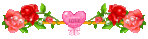 [464x122] [464x122] [700x472] [700x472]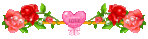 [464x122] [464x122] |
Серия сообщений "Сайты для работы с фото":
Часть 1 - Для тех, кто не умеет работать в фотошопе
Часть 2 - Делаем деньги со своим фото
...
Часть 37 - Бродилка по сайтам для вашего творчества
Часть 38 - Простые и оригинальные рамки для вашего фото
Часть 39 - Сайт для быстрого создания коллажей без фотошопа.
Часть 40 - Генератор определения возраста по фотографии
Часть 41 - Кропер - это фотошоп онлайн.
...
Часть 47 - Анимируем фото и картинки без фотошопа
Часть 48 - Зеркальное отражение фотографии в любую сторону
Часть 49 - Красивые онлайн рамки для фото
Это цитата сообщения Шадрина_Галина Оригинальное сообщение
  [700x466] [700x466]  |
Серия сообщений "Сайты для работы с фото":
Часть 1 - Для тех, кто не умеет работать в фотошопе
Часть 2 - Делаем деньги со своим фото
...
Часть 27 - Получить крутой фотошоп с любимым героем, на замечательном сайте ФОТО ГЕРОЙ!!!
Часть 28 - Как сделать водяной знак на картинку, или фото
Часть 29 - Сайт ФОТОРАМКИ, для красивого оформления фотографий.
Часть 30 - Онлайн редактор для создания снежных бликов на фото
Часть 31 - Сайт, где можно полностью отредактировать фото, убрать все дефекты, обрезать, сделать коллаж,
...
Часть 47 - Анимируем фото и картинки без фотошопа
Часть 48 - Зеркальное отражение фотографии в любую сторону
Часть 49 - Красивые онлайн рамки для фото
Это цитата сообщения Шадрина_Галина Оригинальное сообщение
 [435x109] [435x109] [270x382] [270x382]  [270x382] [270x382] [435x109] [435x109] |
Серия сообщений "Сайты для работы с фото":
Часть 1 - Для тех, кто не умеет работать в фотошопе
Часть 2 - Делаем деньги со своим фото
...
Часть 24 - Funny.Pho.to Создание фото приколов онлайн.
Часть 25 - Замечательные коллажи на сайте Photo Montage.
Часть 26 - Автоматическая ретушь портретов онлайн.
Часть 27 - Получить крутой фотошоп с любимым героем, на замечательном сайте ФОТО ГЕРОЙ!!!
Часть 28 - Как сделать водяной знак на картинку, или фото
...
Часть 47 - Анимируем фото и картинки без фотошопа
Часть 48 - Зеркальное отражение фотографии в любую сторону
Часть 49 - Красивые онлайн рамки для фото
Это цитата сообщения Шадрина_Галина Оригинальное сообщение
 [368x60] [368x60] [640x480] [640x480] [368x60] [368x60] |
Серия сообщений "Сайты для работы с фото":
Часть 1 - Для тех, кто не умеет работать в фотошопе
Часть 2 - Делаем деньги со своим фото
...
Часть 23 - Сайт позволяющий легко смешивать лица людей.
Часть 24 - Funny.Pho.to Создание фото приколов онлайн.
Часть 25 - Замечательные коллажи на сайте Photo Montage.
Часть 26 - Автоматическая ретушь портретов онлайн.
Часть 27 - Получить крутой фотошоп с любимым героем, на замечательном сайте ФОТО ГЕРОЙ!!!
...
Часть 47 - Анимируем фото и картинки без фотошопа
Часть 48 - Зеркальное отражение фотографии в любую сторону
Часть 49 - Красивые онлайн рамки для фото
Это цитата сообщения Лариса_Гурьянова Оригинальное сообщение
Большой выбор шрифтов для ФШ
Эти шрифты можно сначала посмотреть, а затем, если они вам понравятся, скачать по одному
Font Categories
Это цитата сообщения LEDY_ANGEL Оригинальное сообщение
ЧТО НУЖНО СДЕЛАТЬ ЕСЛИ...ТОРМОЗИТ ФОТОШОП,НЕ УСТАНАВЛИВАЮТСЯ,ФИЛЬТРЫ,ТЕКСТУРЫ,НЕ ОТКРЫВАЮТСЯ ДОКУМЕНТЫ,И Т.Д. ВОБЩЕМ ЕСЛИ ФОТОШОП НЕ ХОЧЕТ РАБОТАТЬ! ОБЯЗАТЕЛЬНО!
НАСТРОЙТЕ СВОЙ ФОТОШОП! СДЕЛАЙТЕ ВСЕ ТАК КАК НАПИСАНО!
Серия сообщений "программы":
Часть 1 - портативные программы
Часть 2 - КРАСИВЫЕ НАДПИСИ 3D+КОД.ПРОГРАММА АВРОРА.УРОК.
...
Часть 4 - АНИМАЦИЯ МОИХ КОЛЛАЖЕЙ В ПРОГРАММЕ.УРОК ПО ПРОСЬБЕ МОИХ ЧИТАТЕЛЕЙ.
Часть 5 - Установка и активация Alien Eye Candy 7 - Русская версия
Часть 6 - Урок для тех у кого фотошоп не хочет работать.ВСЕ И СРАЗУ.
Часть 7 - Если ВДРУГ СЛУЧИТСЯ ТОЖЕ ЧТО И У МЕНЯ С КОМПЪЮТЕРОМ.
Часть 8 - цитата сообщения fimargo .Спасибо от души солнышко!!
Часть 9 - Спасибо Валюше!
Серия сообщений "УСТАНОВКА ФИЛЬТРОВ В ФОТОШОП ПОШАГОВО.МОИ УРОКИ.":
Часть 1 - ПУТЬ УСТАНОВКИ ФИЛЬТРОВ ДЛЯ виндоуз 7
Часть 2 - как пропатчить фильтр(пошаговая инструкция)
...
Часть 7 - Как во время установки плагина или фильтра отключить интернет.
Часть 8 - К уроку № 72 установка фильтра ap_freebies_gothic
Часть 9 - Урок для тех у кого фотошоп не хочет работать.ВСЕ И СРАЗУ.
Часть 10 - Установка Redfield_plug-ins пошагово для новичков.
Часть 11 - Topaz Star Effects .Подробная Установка .
...
Часть 24 - Как придать фигуре объем или вид 3D
Часть 25 - Новые ключи для фильтров и плагинов.
Часть 26 - пошаговая установка фильтра VanDerLee Unplugged X
Это цитата сообщения Mademoiselle_Viv Оригинальное сообщение
Перевод и скриншоты Mademoiselle Viv
Отключение учетной записи пользователя
для установки фильтра Andromeda/Perspective
Вы установили фильтр Andromeda/Perspective в папку плагинов Вашей программы,
но браузер не хочет принять ключ
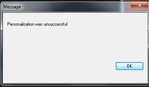 [394x229]
[394x229]
Вам необходимо отключить учетную запись пользователя на вашем компьютере.

Это цитата сообщения _Lyubasha_K_ Оригинальное сообщение
|
Это цитата сообщения Nelya27 Оригинальное сообщение
 [225x150]Многие пользователи компьютеров с операционной системой Windows (версии 7 и 8) недавно обнаружили, что каким-то образом сам по себе в трее появился новый значок - «Получить Windows 10».
[225x150]Многие пользователи компьютеров с операционной системой Windows (версии 7 и 8) недавно обнаружили, что каким-то образом сам по себе в трее появился новый значок - «Получить Windows 10».
Владельцы "древних" операционок типа Windows XP и 2000 такого "подарка" не получили и, скорее всего, вряд ли расстроились из-за этого :) .
Значок «Получить Windows 10» торчит в системном трее и выглядит следующим образом:
Доводы против использования Windows 10:
Это цитата сообщения Шадрина_Галина Оригинальное сообщение

Сайт с очень большими возможностями. Жмем на картинку и переходим на сайт.
 [594x378]
[594x378] 
Серия сообщений "Фотошоп онлайн/ЭДИТОР":
Часть 1 - Убираем ненужные объекты на фотографиях.
Часть 2 - Как сделать коллаж с фотографией в рамке ОКНО, в Эдиторе Pixlr.com
...
Часть 13 - Подписываем имеющиеся у вас кнопочки, с помощью сайта онлайн фотошоп.
Часть 14 - Как очистить картику от заднего фона в программе ЭДИТОР
Часть 15 - Фотошоп онлайн ЭКСПРЕСС
Это цитата сообщения Лариса_Гурьянова Оригинальное сообщение
 [показать]
[показать] ПАМЯТКА НАЧИНАЮЩИМ БЛОГГЕРАМ
Скачать и установить Corel PaintShop Pro X8
Скачать Corel PaintShop Pro X8
Установка программы не сложная, действуйте по скринам.





У меня на диске С уже установлено много программ и Corel Х3, поэтому я установлю программу на диск D.
Это цитата сообщения mobil-photo Оригинальное сообщение
Самая большая коллекция ссылок на сервисы онлайн графических редакторов рунета. Здесь представлены редакторы GIF анимации, текстовые редакторы, онлайн фотошопы, генераторы эффектов, открыток и многое другое, что хоть как то связано с графикой и дизайном.
 [показать]
[показать]Это цитата сообщения Mausinka Оригинальное сообщение
 [показать]
[показать]Это цитата сообщения TalaNat Оригинальное сообщение
Привет всем
Сегодня я хочу поделиться с вами своими настройкам программы Corel PSP
C этими настройками я значительно экономлю время,работая в программе.
Вот так выглядит моя верхняя панель программы
Много значков,правда?
На самом деле это значки команд, которые я чаще всего использую
1- панель макроса
2- создать...
3- открыть
4- сохранить
5- сохранить как..
6-7 - отменить,вернуть
8- изменить размер изображения
9- изменить размер холста
10- поворот изображения (влево -вправо)
11- размер изображения 100%
12- специальное копирование
13- и так понятно
14- добавить границы
15- непрерывная мозаика
16-17 - переворот, зеркальное отражение
18- обрезать по выделенному
19,20,21- шум,размытость,резкость
22,23,24- вырез,тень,внутренний скос
25-32 - команды выделения
33- коррекция гаммы
34-35- экспорт изображения и понятно в какой формат
Вы можете добавит те команды,которые нужны вам
Только не жадничайте,а то для работы с изображением останется мало места
Как Это сделать
Откройте вкладку Вид- настройки
У вас откроется такое меню
Когда это меню открыто,вы можете спокойно перетаскивать элементы как с верхней панели так и на верхнюю панель
Зацепите мышкой значок команды,которая вам не нужна( например,печать или какая другая)
![]()
Вот так подсветится этот значок
Не отпуская мышки ташите его на вот сюда
Все равно в какое место
После- просто отпустите мышку
Таким образом уберите все значки,которыми вы не пользуетесь
Теперь можно добавлять значки команд,которые вам нужны
Зацепите мышкой нужную вам команду из настроек
и тащите этот значок на верхнюю панель, не отпуская мышки,
Поставьте в том месте,где вы хотите
(Учтите,что место,где можно его поставить- подсветится)
Точно так же можно поступить с панель слоев
Я тоже здесь убрала,что мне не нужно и поставила то,чем пользуюсь чаще
А если кто не знает,как поставить в панели слоев вторую